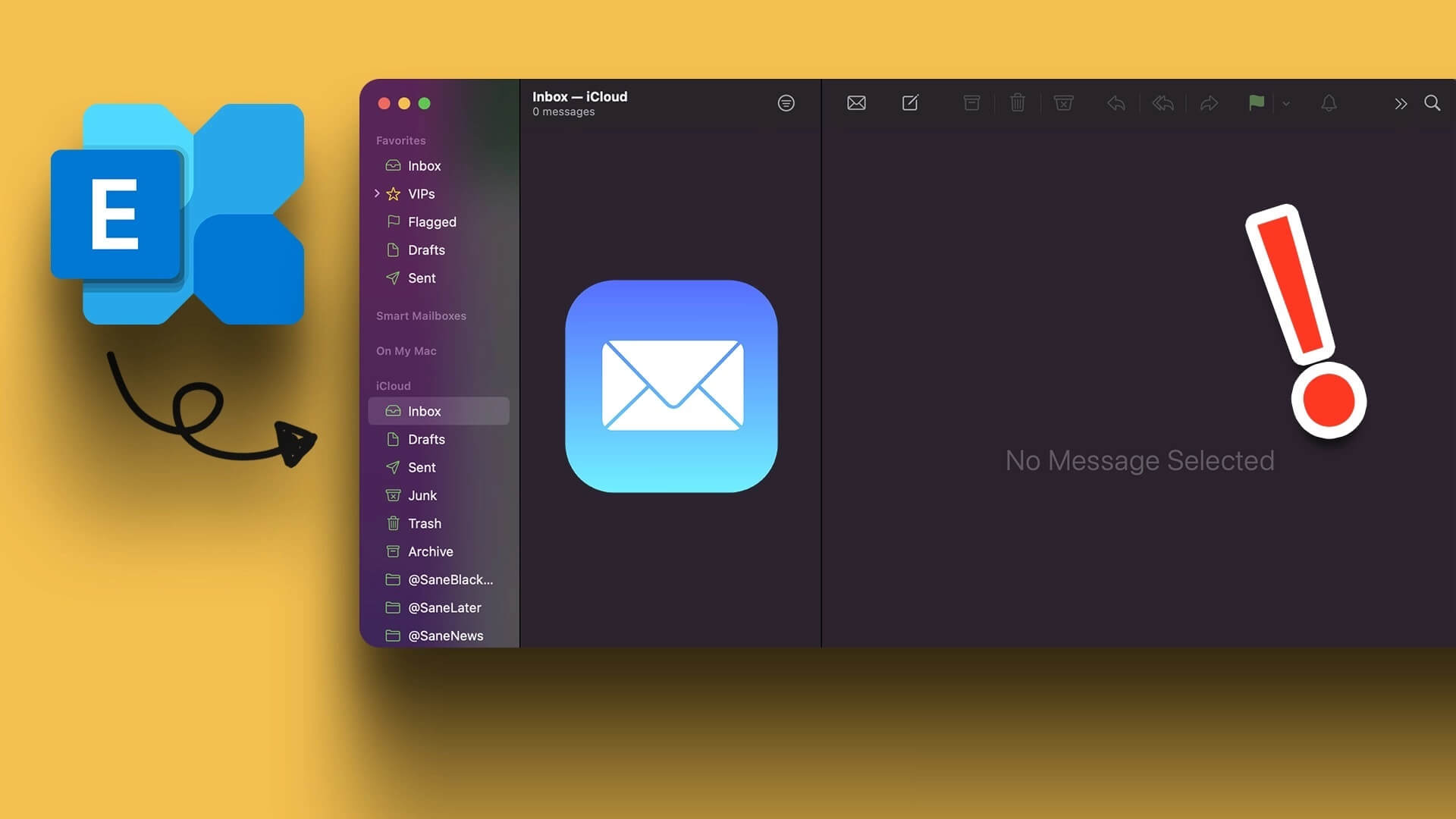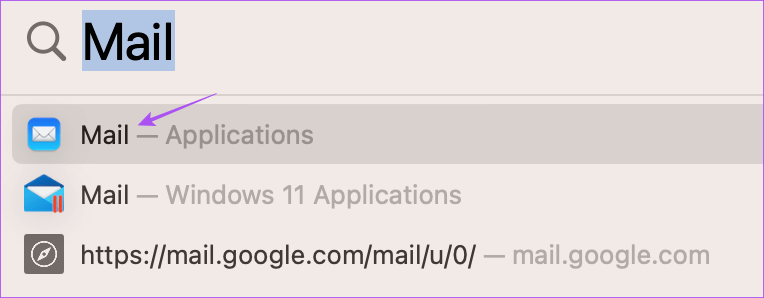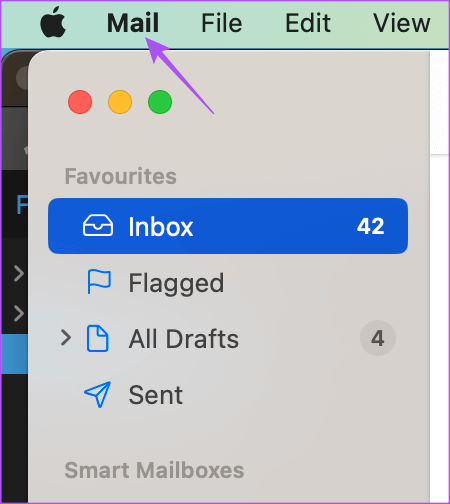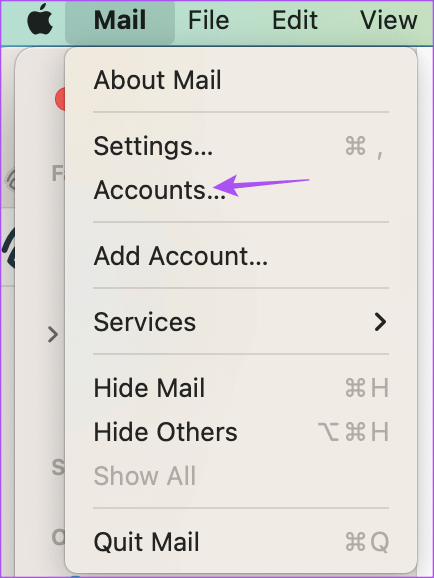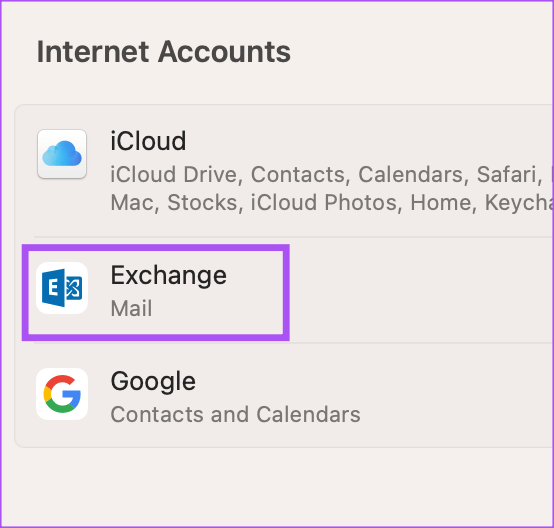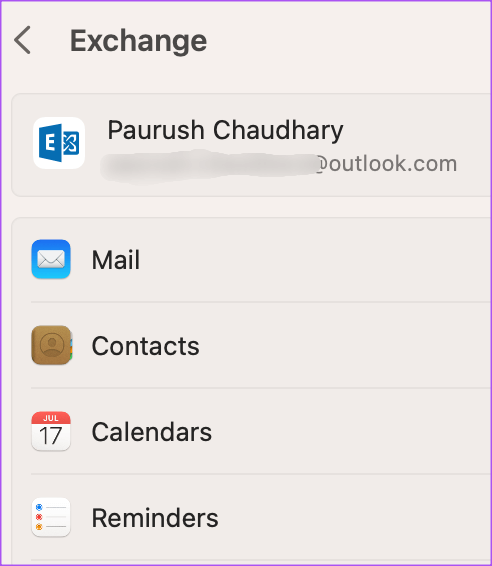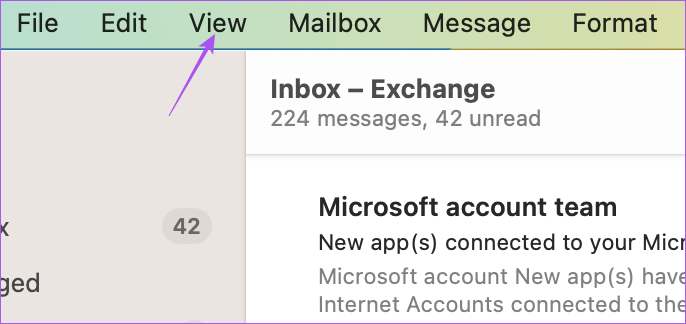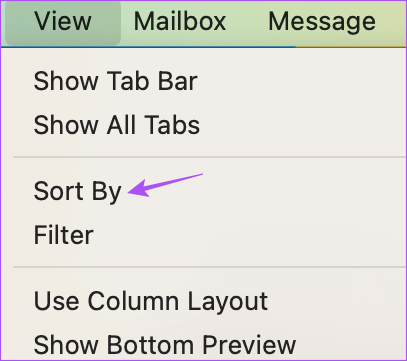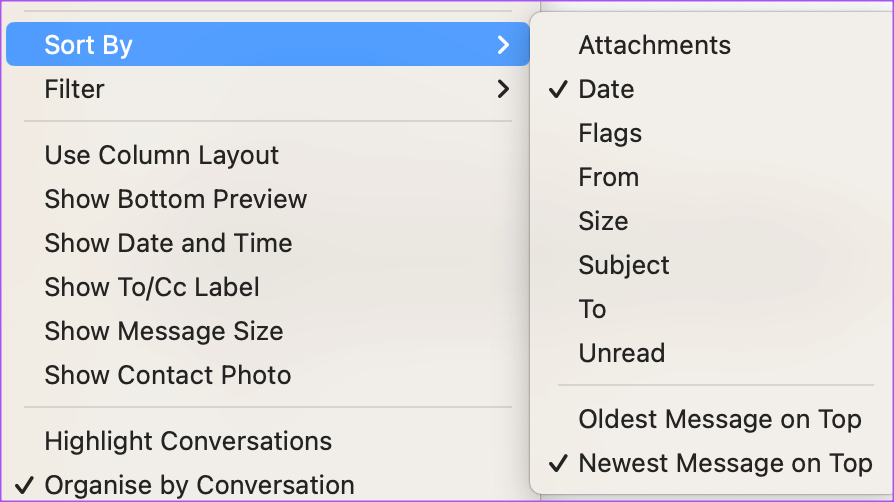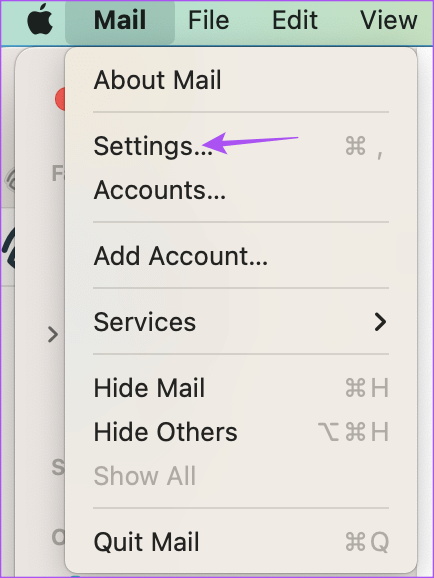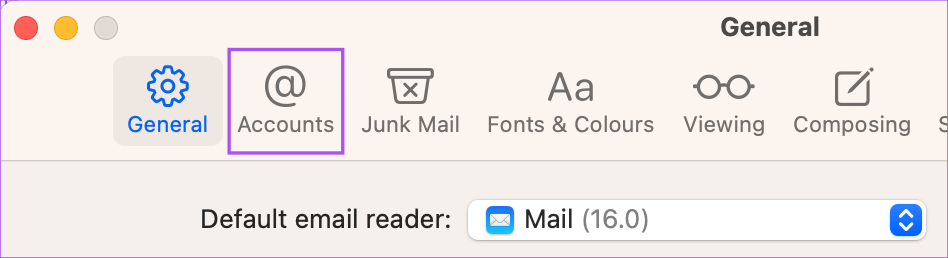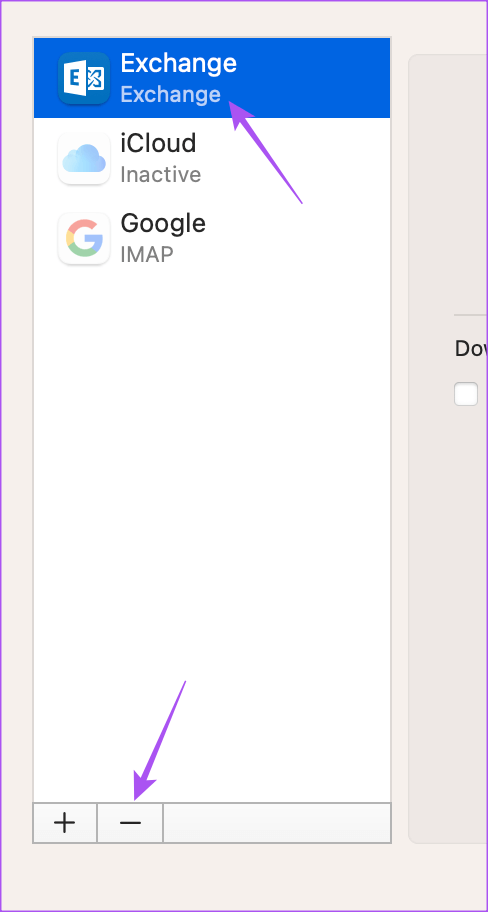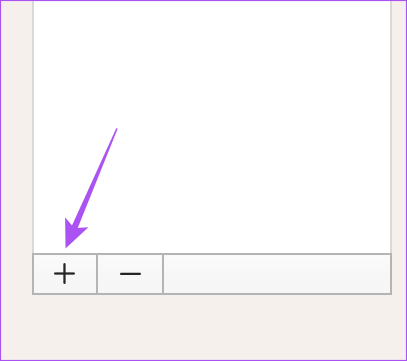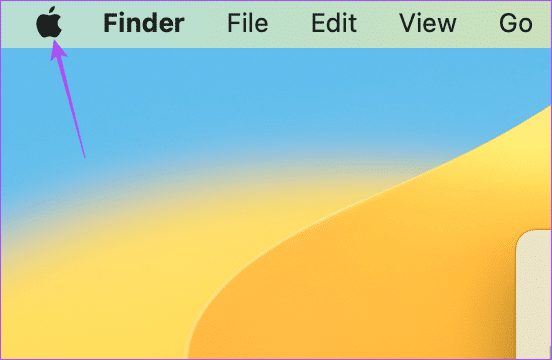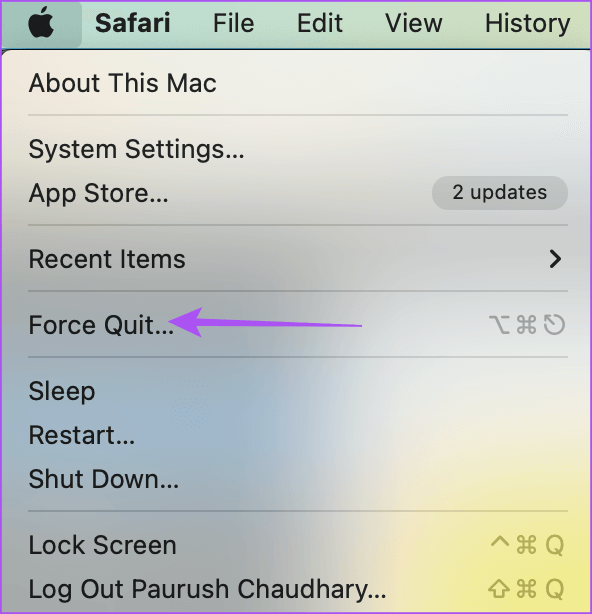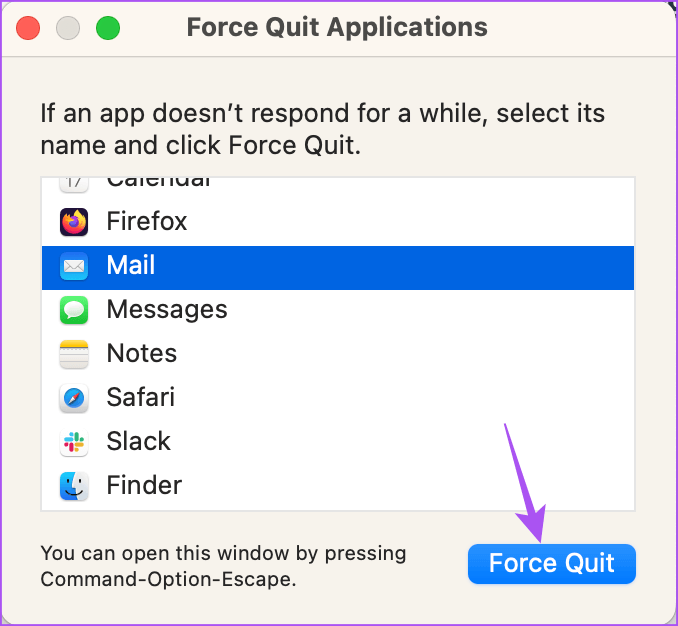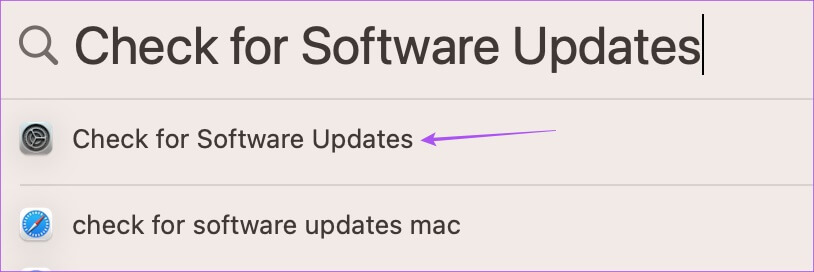Mac에서 Microsoft Exchange를 사용하여 메시지에 빈 텍스트를 표시하는 Apple Mail에 대한 9가지 수정 사항
Mac의 Mail 앱을 사용하면 개인 및 업무용 이메일 계정에 로그인할 수 있습니다. Gmail 및 Outlook 외에도 Microsoft Exchange 계정에 로그인하여 사무실 이메일을 관리할 수도 있습니다. 하지만 일부 사용자 그들은 메일 앱이 Microsoft Exchange 계정이 포함된 메시지에 대해 빈 텍스트를 표시한다고 보고했습니다.
따라서 동일한 문제에 직면한 경우 이 게시물은 Mac에서 Microsoft Exchange를 사용하여 메시지에 빈 텍스트를 표시하는 Apple Mail을 수정하는 데 도움이 되는 몇 가지 작업 솔루션을 공유할 것입니다.
1. 인터넷 속도 확인
우리는 인터넷의 전성기에 살고 있지만 항상 인터넷을 주시할 필요가 없기 때문에 인터넷에 연결되어 있다는 것은 걱정스러운 일이 될 수 있습니다. 그러나이 경우 Mac에서 속도 테스트를 실행하여 인터넷 속도가 좋은지 또는 ISP에 중단 시간이 있는지 확인할 수 있습니다. 일관된 인터넷은 대용량 미디어 파일, 프레젠테이션 및 PDF가 포함된 이메일을 수신하고 다운로드하는 데 도움이 될 수 있습니다. 따라서 연결의 안정성을 테스트하는 것이 중요합니다. 속도 테스트 결과로 무엇을 해야 할지 확실하지 않은 경우 집에서 모뎀과 라우터를 다시 시작하여 새 연결 세션을 시작할 수 있습니다.
2. 이메일 계정 확인
Mac에서 Mail 앱을 사용하여 여러 이메일 계정에 액세스하는 경우 다른 이메일 주소를 사용하고 있을 수 있습니다. Mac의 Mail 앱에서 이메일 계정을 확인하고 확인하는 방법은 다음과 같습니다.
단계1 : 클릭 Command + 스페이스 바 화이팅 스포트라이트 검색, 그리고 유형 우편 , 그리고 반품.
단계2 : 딸깍 하는 소리 우편 Apple 로고 옆 왼쪽 상단 모서리에 있습니다.
단계3 : 퍄퍄퍄 계정.
단계4 : 이내에 인터넷 계정 , 클릭 교환.
5 단계: 확인하다 귀하의 이메일 주소 상단에서 확인합니다.
3. 분류된 메시지 목록 확인
올바른 이메일 주소를 사용하는 경우 메일 앱에서 메시지가 정렬되는 순서를 확인해야 합니다. 귀하의 이메일이 목록에 있지만 원하는 순서대로 나열되지 않을 수 있습니다.
단계1 : 클릭 Command + 스페이스 바 화이팅 스포트라이트 검색 , 그리고 유형 우편 , 그리고 반품.
단계2 : "를 클릭하십시오.보여 주다상단 메뉴 모음에서
단계3 : 정렬 선택 ~에 따르면.
4 단계: 확인하다 순위 Mail 앱에서 이메일이 정렬되는 기준입니다.
지정하는 것이 좋습니다. "포그라운드의 최신 메시지".
4. MICROSOFT EXCHANGE 계정에 다시 로그인합니다.
모든 메시지가 Mac의 Mail 앱에 다운로드되도록 Microsoft Exchange 계정에 다시 로그인할 수 있습니다. 이메일 본문 표시에 문제가 있는지 확인하는 데 유용합니다.
1 단계: 클릭 Command + 스페이스 바 화이팅 스포트라이트 검색 , 그리고 유형 우편 , 그리고 반품.
단계2 : 퍄퍄퍄 설정.
단계3 : 딸깍 하는 소리 계정 창에서 설정.
단계4 : 퍄퍄퍄 마이크로소프트 익스체인지 계정 انقر فوق 빼기 기호 계정을 제거하려면 오른쪽 하단 모서리에 있습니다.
단계5 : 아이콘 클릭 을 더한 왼쪽 하단 모서리에 있습니다.
단계6 : 화면상의 프로세스를 따르십시오. Exchange 계정을 추가하려면 너의 뒤.
5. 메일 앱을 강제 종료하고 다시 시작합니다.
Mac에서 Mail 앱을 강제로 종료하고 다시 시작하여 새로 시작할 수도 있습니다. 이것은 이 문제를 해결하는 데 도움이 될 수 있는 또 다른 효과적인 솔루션입니다.
단계1 : 딸깍 하는 소리 애플 로고 위 왼쪽 상단 모서리에 있습니다.
단계2 : 퍄퍄퍄 강제 종료.
단계3 : 에서 메일 선택 지원 목록 클릭 강제 종료 오른쪽 하단에.
단계4 : 재시작 메일 앱 그리고 문제가 해결되었는지 확인하십시오.
6. 안전 모드 사용
우리는 시스템 앱을 다루고 있기 때문에 Mac에서 안전 모드를 실행하여 타사 앱이 메일 앱의 작동을 방해하는지 확인할 수 있습니다. 가이드 참조 Mac을 안전 모드로 부팅. 이것은 고급 솔루션이므로 여전히 문제가 발생하는 경우에만 사용하는 것이 좋습니다.
7. 메일 앱 업데이트
Mac에서 메일 앱을 업데이트할 수도 있습니다. 그러나 여기에는 macOS 버전 업데이트가 포함됩니다. 특히 한동안 macOS 버전을 업데이트하지 않은 경우 중요한 단계입니다.
단계1 : 클릭 Command + 스페이스 바 화이팅 스포트라이트 검색 , 그리고 유형 소프트웨어 업데이트 확인, 그리고 누르다 반품.
단계2 : 가능한 경우 최신 정보 다운로드하여 설치하십시오.
단계3 : بعد 맥 재시동 , 메일 앱을 다시 시작하고 문제가 해결되었는지 확인하십시오.
8. Outlook 데스크톱 앱 사용
어떤 해결 방법도 작동하지 않으면 Mac용 공식 Outlook 데스크톱 앱을 다운로드하고 Microsoft Exchange 계정에 로그인하는 것이 좋습니다.
이메일 확인
이러한 솔루션은 Microsoft Exchange 계정에서 받은 이메일을 표시하는 데 도움이 됩니다. 또한 게시물을 읽고 자세한 내용을 알아볼 수 있습니다. Mac의 메일 앱에서 이메일 템플릿을 생성합니다.